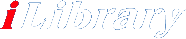| Акаунт: Парола: | Вход |
| или се регистрирайте | |
2. Базово търсене
3. Търсене през речник
4. Резултати от търсенето
5. Регистрация
6. Читателски картон
1. Общ преглед
Търсенето в електронните каталози става по всяка дума от библиографското описание : автор/и, заглавие, година на издаване, издателства, предметни рубрики, географски понятия, думи от анотации, класификационни индекси.
- Ако не укажете предварително къде да се търси даден термин, вие ще получите като резултат всички документи, в които се среща той, независимо от мястото му в библиографското описание : в заглавие, предметна рубрика, анотация и други полета. Това е удобен начин за изчерпателно търсене по тема. Резултатът от търсенето вероятно ще съдържа значителен процент информационен шум, но можете да бъдете сигурни, че не сте пропуснали документи, които са важни за вас. Вижте примерно търсене. Можете да доуточните вашето търсене в момента, в който прецените, че получените резултати са твърде обемни за вас (вторичен подбор по автор, година на издаване и други специфични търсения). Вижте примерно търсене
- Ако желаете да "отсеете" термини, които не са важни за вас (например, търсите термин само заглавие, а от останалите полета терминът дава информационен шум ; търсите документи за дадено лице, а не като автор или съавтор....) изберете в кое поле желаете да се среща търсения термин. Това е удобен начин на търсене на точни определени заглавия без да се налага да изчитате редица книги, в които търсените термини се срещат в анотации, рубрики и други полета, които не са важни за вас в дадения случай. Вижте примерно търсене
- Ако желаете да направите търсене по точно заглавие, но в същото време и с точно определен автор (при повтарящи се заглавия от различни автори) можете да конкретизирате две полета : заглавие и автор. Вижте примерно търсене
- За да видите терминологията, която се използва в университетската библиотека можете да отворите речника на електронните каталози. Той съдържа всички термини, по които има информация в базата данни. Удобен начин за търсене при колебание за определено изписване на термини (синоними, дублетни форми и специфики на научния отрасъл на знанието). Вижте примерно търсене
- В електронния каталог можете да ползвате и т.нар. контекстно търсене. При получаване на резултат от търсене кликнете върху името на автора (името е подчертано и оцветено в синьо). Резултатът от търсене ще стане друг : ще видите само заглавията, в които това лице има авторство, без да правите допълнително търсене. Вижте примерно търсене
2. Базово търсене
Правила и съвети за търсене:
Поле за търсене означава всеки елемент, по който може да се търси (автор, заглавие, година, издателство и т.н.). Ако изберете стойност на поле "Всички" означава, че търсите определената дума (фраза) във всички полета. Произволни допълнителни полета от библиографското описание могат да бъдат добавяни към списъка.
Полетата за търсене се попълват отгоре надолу, т.е. ако искате да търсите само по една дума(фраза), въвеждате я в най-горното поле. Ако търсите комбинация от полета и думи(фрази) е необходимо да изберете булев оператор между тях (И, ИЛИ, БЕЗ). По подразбиране е И.
Бутон "Точна дума" по подразбиране не е селектиран, което означава че търсите думата, която сте въвели и нейните производни т.е. ако търсите Екология - резултатите ще съдържат Екология, Екологията. Ако въведете Еко - резултатите ще съдържат Екология, Екологията, Екологични, Екологичните (но не и лЕКО). Ако селектирате бутон "Точна дума" ограничавате търсенето за точно изписаната дума - Екология.
Техники на търсене: Имената на авторите могат да се изписват по следните начини:
Пълно изписване на име на автор: Поле: Автор Дума(Фраза): Славейков, Петкоили
Изписване на част от името на автора Поле: Автор Дума(Фраза): СлавейковВ този случай в резултата ще има произведения на Петко или Пенчо Славейкови
Примери:
Търсене в целия запис: Изберете поле "Всички" от падащото меню. Въведете дума за търсене и натиснете бутон "Търси".
Поле: Всички Дума(Фраза): ИсторияТърсене в определено поле на записа: Изберете поле от падащото меню. Въведете думата за търсене и натиснете бутон "Търси".
Поле: Заглавие Дума(Фраза): ИсторияРезултатът ще съдържа само книги, в заглавието на които се среща думата "история".
Комбинирано търсене по две или три полета: При това търсене може да комбинирате две или три полета посредством булеви оператори. Изберете полета от падащите менюта и въведете критерии за търсене за всяко от тях. Изберете булев оператор (И, ИЛИ, БЕЗ) и натиснете бутон "Търси".
Можете да търсите по две или три думи от различни полета или от едно и също поле.
Пример:
Не сте сигурни в изписването на заглавието на някоя книга. Възможно е търсене по всяка дума от заглавието, независимо от нейното място.
Поле: Заглавие Дума(Фраза):Математика Оператор: И
Поле: Заглавие Дума(Фраза): Учебник
Резултатът ще съдържа книги със заглавия като: Учебник по математика, Задачи от учебника по математика за 3-ти клас и т.н.
Ако маркираме поле "Точна дума" срещу Учебник от резултата ще отпаднат заглавия като: Задачи от учебника по математика за 3-ти клас.
Можете да доуточните запитването:
Поле: Заглавие Дума(Фраза):математика Оператор: И Поле: Заглавие Дума(Фраза): учебник Оператор: И Поле: Заглавие Дума(Фраза): решенияРезултатът ще съдържа книги със заглавия като: Решения от учебника по математика за 7-ми клас, Комбинирано търсене в различни полета
Поле: Заглавие Дума(Фраза):програмиране Оператор: И Поле: Автор Дума(Фраза): Стоянова Оператор: И Поле: Издателство Дума(Фраза): ПарафлоуРезултатът ще съдържа книги издадени от издателство Парафлоу с автор Стоянова и съдържащи в заглавието думата програмиране. Например: Програмиране на С++ с Автор Антоанета Стоянова и издателство Парафлоу.
3. Търсене през речник
Правила и съвети за търсене:
Можете да направите работата си по-ефективна като "прелиствате" речниците на избраните бази данни. Това е особено полезно, ако не сте сигурни в точното изписване на автора или търсите термин, който има множество варианти в наставките. Задавайки началния низ на търсената дума, получавате на екрана наличните в базата данни думи или изрази, започващи със зададения низ.
Избирате тези, които ви интересуват.Падащото поле показва достъпните полета за търсене в базите данни. Произволни допълнителни полета от библиографското описание могат да бъдат добавяни към списъка.
Във второто поле попълвате думата, по която искате да търсите. После натискате бутона Речник за да извършите търсенето. Например:
Поле: Пр.Рубрика Дума(Фраза):ИсторЩе получим списък съдържащ предметни рубрики като Историческа геология, История на религиите, История на България и т.н. Маркирайте произволни предметни рубрики - една или повече - и натиснете бутон Търси. В резултат ще получите всички книги с Предметна рубрика от избрания списък. Ако работите с повече от една бази данни ще получите няколко списъка, от които да избирате, както и резултати от всяка една от избраните бази данни.
4. Резултати от търсенето
В горната част на екрана с резултатите се намира лентата за повторно търсене. Полетата в нея имат същия смисъл като тези в Базовото търсене със следните изключения:- Заявка за търсене - съдържа списък с последните заявки за търсене ИЛИ поле за нова заявка (вж. бутон Ново търсене/Старо търсене)
- бутон "Доуточни" - създава до две нови полета за свързване със Заявката за търсене
- бутон "Нова заявка"/"Стара заявка" - променя типа на Заявката за търсене между списък със стари заявки и нова заявка за търсене
Ако бъдат открити резултати от търсенето, за всеки резултат се извежда следната информация:
- лента с възможности за използване на резултата, която съдържа:
- бутон "Виж още..." - води към страница с допълнителна информация за записа, в която може да бъде въведен коментар и рейтинг
- бутон "Добави в кошницата" - добавя записа в кошницата, от където може записът да бъде резервиран или да се подаде заявка за услуга (напр. печат, сканиране, и т.н.)
- бутон "Добави в списък" - добавя записа в списъка, определен от падащото меню вдясно от него. Падащото меню съдържа списъците, създадени от Моята библиотека -> Моите списъци
- "Свободни екземпляри" - показва броя незаети екземпляри за дадения резултат
- описание на резултата - показва се библиографско описание на обекта, описанието зависи от избрания Формат на извеждане. Определени линкове в описанието дават възможност за контекстно търсене - търси се за стойността на натиснатия линк (например, ако авторът в описанието е линк, при натискането му ще се търси за всички записи с този автор)
Когато резултатите не се побират на една страница, ще бъдат изобразени ленти със страниците над и под резултатите. В случай, че страниците са много, в полето, показващо текущата страница, може да бъде написан номерът на желаната страница и при натискането на Enter ще се покажат резултатите от написаната страница
5. Регистрация
Регистрацията през сайта дава възможност за значително съкращаване на евентуалното чакане при регистриране и получаване на читателска карта, но за момента все още е необходимо да се отиде физически в библиотеката.В библиотеката можете да получите и потребителско име и парола, с които да се възползвате от услугите в сайта, изискващи автентикация (като следене на читателския картон, резервация и презапис на книги, поръчка за принтиране, сканиране и т.н.).
6. Читателски картон
При регистрацията в библиотеката вие ще получите паролата за достъп до картона си през Интернет. Електронните картони можете да намерите тук. Вижте как.
По всяко време вие можете да направите следните справки :
1. Кои книги дължите на библиотеката.
2. Кога трябва да ги върнете.
3. История на четенето - кои книги сте заемали.
Услуги, които можете да ползвате :
1. Презаписване на книгите, които в момента сте заели. Правилникът на Лесотехническия университет позволява само едно презаписване. Ако вече сте презаписвали веднъж книгата, вие ще получите отказ и трябва незабавно да я върнете в библиотеката. Вижте как.
2. Заявка за запазване на книги. За да направите заявка за запазване е небходимо преди това да направите търсене в електронния каталог. Можете да запазвате всяка книга поотделно (Вижте как) или да "отделите" в потребителската си кошница няколко книги и след това да решите кои точно са ви необходими. Вижте как.
3. Заявка за ксерокопия (сканиране) на части от книги, при условия, определени от правилника на библиотеката. За да направите заявка за ксерокопие или сканиране е небходимо преди това да направите търсене в електронния каталог. Вижте как.
Електронният читателски картон ви дава възможност и :
1. Да коментирате книги, които сте чели. Вижте как.
2. Да правите собствени виртуални списъци с книги по дадени теми. Можете да водите лични записки в списъците. Използвайте тази възможност за личен Читателски дневник. Вижте как.
3. По всяко време да видите всички ваши услуги. Вижте как.